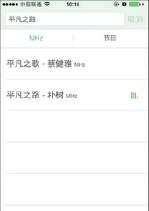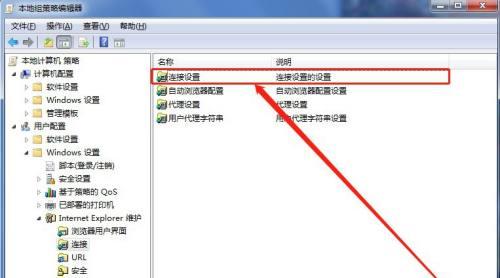ROG台式电脑关闭防火墙的方法是什么?为何要关闭?
- 数码知识
- 2025-06-05 13:23:02
- 13
在当今网络时代,电脑防火墙是保护个人电脑安全的重要工具,尤其对于高性能的ROG台式电脑来说,其防火墙功能可以有效阻止未经授权的访问和潜在威胁。然而,在某些情况下,用户可能需要关闭防火墙,比如在特定的网络测试或兼容性检查中。在本文中,我们将逐步引导您了解如何关闭ROG台式电脑的防火墙,并探讨关闭防火墙的可能原因。
关闭ROG台式电脑防火墙的步骤
第一步:打开控制面板
您需要访问Windows控制面板。可以通过在桌面左下角的搜索框输入“控制面板”并选择相应的程序,或者按下`Win+R`键打开运行窗口,输入`control`后按回车。
第二步:访问WindowsDefender防火墙
在控制面板中,找到并点击“系统和安全”,然后选择“WindowsDefender防火墙”选项。
第三步:关闭防火墙
在“WindowsDefender防火墙”页面中,您将看到“启动或关闭WindowsDefender防火墙”链接,点击它进入下一个界面。在这个界面中,您将能够分别设置“域网络”、“私有网络”和“公共网络”的防火墙状态。选择需要关闭防火墙的网络类型,然后点击“关闭WindowsDefender防火墙”选项。在弹出的对话框中确认您的选择,完成防火墙的关闭操作。
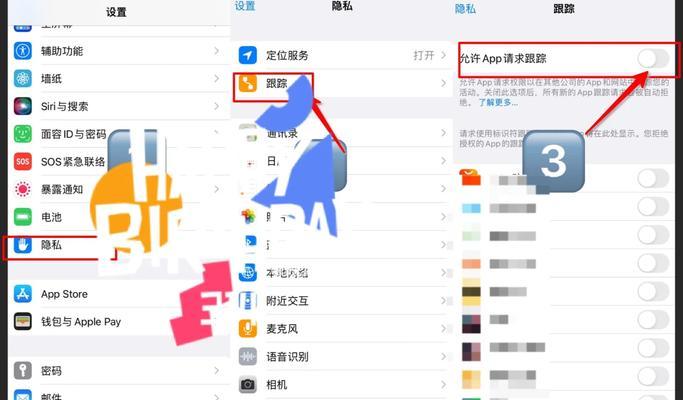
关闭防火墙的原因
通常情况下,我们不建议关闭电脑防火墙,因为它能为您的电脑提供必要的安全保护。但在某些特定情况下,关闭防火墙可能是有理由的,例如:
网络测试:如果您是一名网络管理员或IT专业人士,可能需要关闭防火墙来进行网络配置测试。
软件兼容性问题:某些软件可能与WindowsDefender防火墙存在兼容性问题,导致软件功能受限或无法正常运行,此时可能需要临时关闭防火墙。
网络性能优化:在极少数情况下,关闭防火墙可以提高网络性能,尤其是当防火墙误判导致网络通信受限时。

防火墙关闭后的注意事项
关闭ROG台式电脑的防火墙后,您需要意识到,您的电脑将更容易受到网络攻击和恶意软件的影响。以下是一些关键的注意事项:
确保网络安全:在防火墙关闭期间,尽量不要访问不安全的网站或下载不明来源的文件。
缩短关闭时间:只在需要时关闭防火墙,并尽快恢复其启用状态。
安装其他安全软件:如果关闭防火墙是为了运行某些特定程序,可以考虑使用第三方防火墙或安全软件以保持一定的网络安全保护。
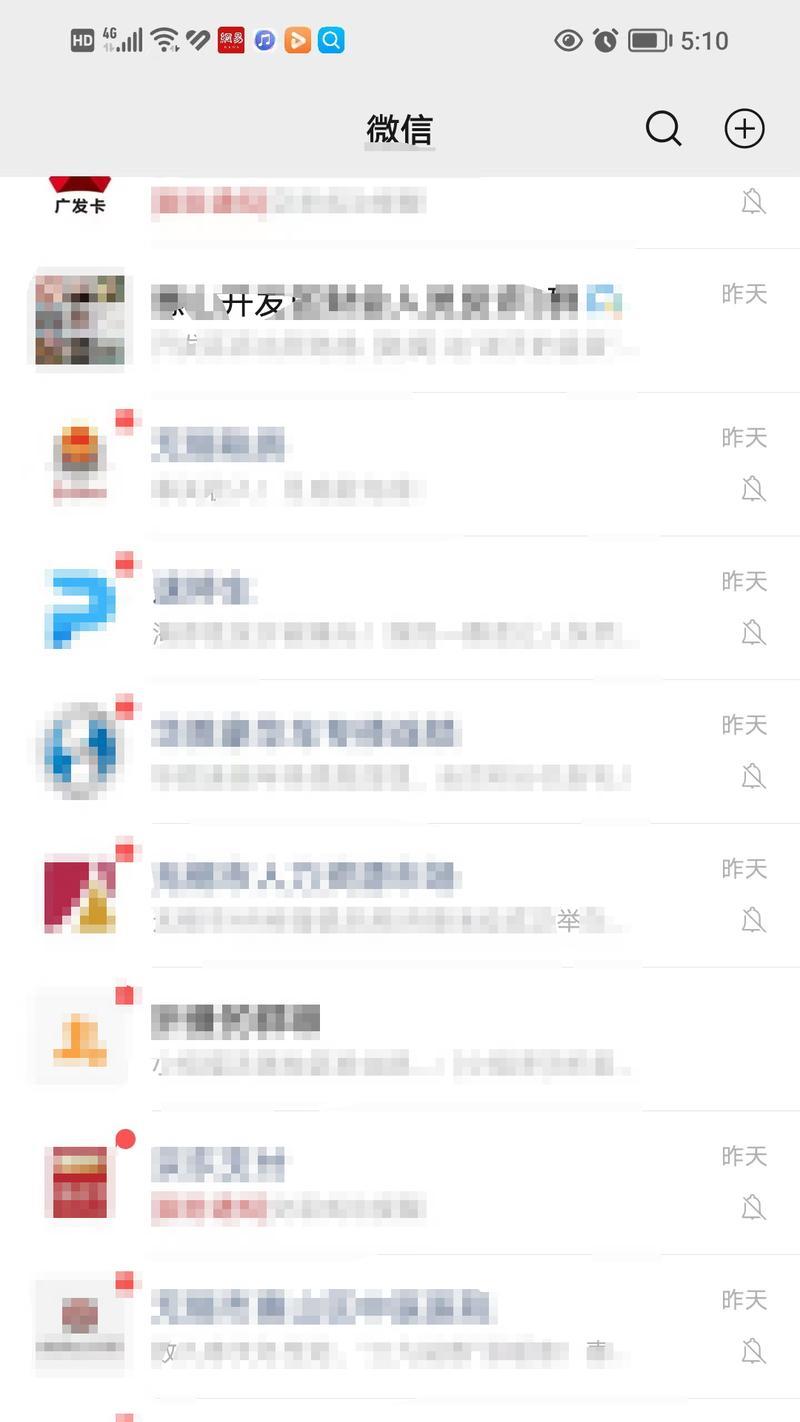
结语
关闭ROG台式电脑防火墙是一项简单但需谨慎操作的任务。在进行关闭操作前,务必了解关闭防火墙的必要性和潜在风险。本文提供的详细步骤和注意事项将帮助您安全有效地管理您的网络安全设置。如果您有任何疑问或需要进一步的技术支持,请联系专业的IT技术人员进行咨询。
版权声明:本文内容由互联网用户自发贡献,该文观点仅代表作者本人。本站仅提供信息存储空间服务,不拥有所有权,不承担相关法律责任。如发现本站有涉嫌抄袭侵权/违法违规的内容, 请发送邮件至 3561739510@qq.com 举报,一经查实,本站将立刻删除。!
本文链接:https://www.xieher.com/article-11270-1.html